开启键盘小键盘 电脑小键盘开启方法
时间:2023-11-04 来源:互联网 浏览量:
开启键盘小键盘,在现代社会中电脑已经成为了我们生活中不可或缺的工具,而在使用电脑的过程中,键盘更是我们与电脑交流的媒介。我们常见的键盘大多数是标准键盘,但在标准键盘上还有一个小键盘,也被称为小数字键盘或者小键盘。它是一种可以方便地输入数字的辅助工具,尤其在处理数据、输入密码等方面有很大的便利性。有时我们会发现小键盘无法使用,这可能是因为小键盘被关闭了。我们该如何开启电脑小键盘呢?接下来我们将介绍几种常见的电脑小键盘开启方法,帮助您解决这个问题。
具体方法:
1.打开电脑,进入到系统桌面,将鼠标移至左下角开始按钮上。
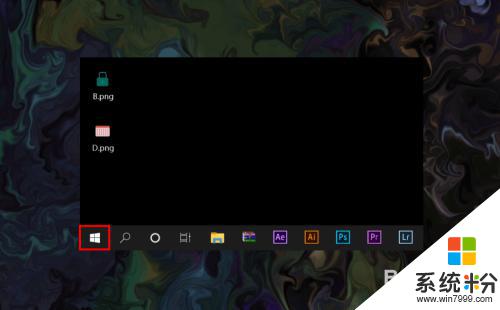
2.在开始按钮上点击鼠标右键,弹出开始按钮右键菜单选项。
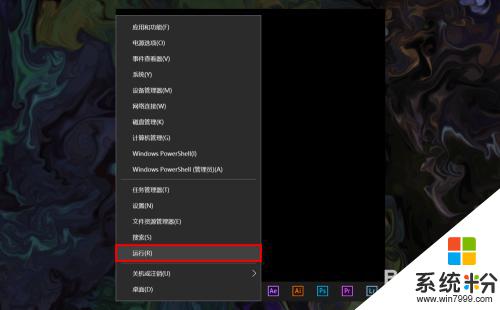
3.在开始按钮右键菜单中选择运行选项,打开系统运行窗口。
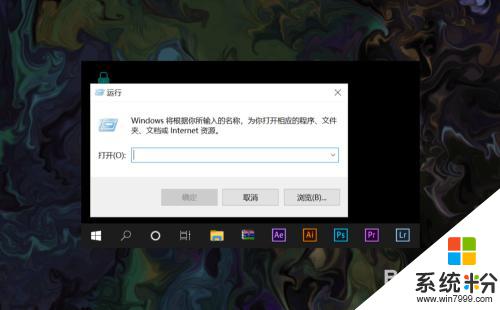
4.在运行窗口的输入框内输入osk,输入完后点击下方确定按钮。
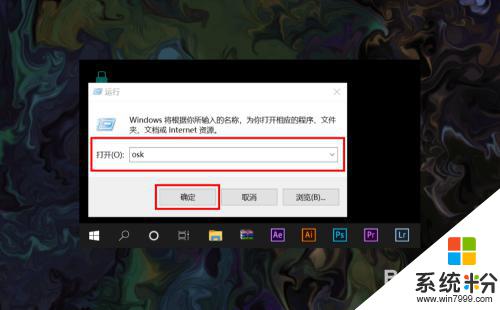
5.确定之后就可以直接打开电脑屏幕键盘了,点击可以和键盘一样使用。
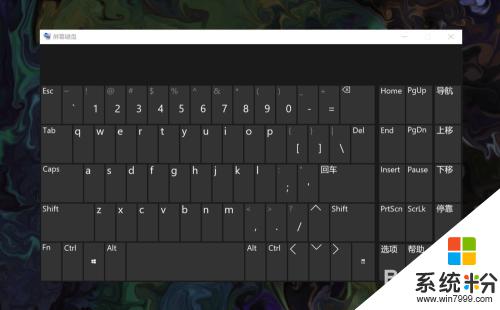
6.电脑屏幕小键盘使用完后,可以直接在右上角点击关闭按钮弹出屏幕小键盘。
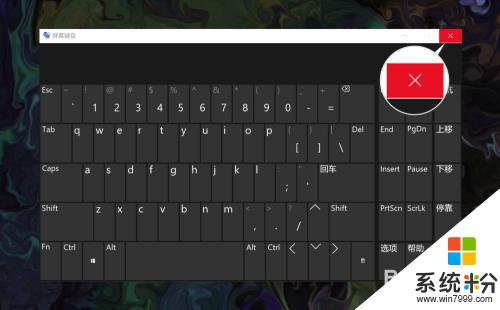
以上就是如何开启键盘小键盘的全部内容,如果您遇到了同样的问题,请参照小编的方法进行处理,希望这些方法对您有所帮助。
我要分享:
相关教程
- ·怎样电脑开机时默认启开小键盘(数字键盘) 电脑开机时默认启开小键盘(数字键盘)的方法有哪些
- ·台式电脑键盘Num Lock键失灵,怎样开启小键盘? 台式电脑键盘Num Lock键失灵,开启小键盘的方法?
- ·电脑小键盘(数字键盘)如何设置默认开启或关闭 电脑小键盘(数字键盘怎样设置默认开启或关闭
- ·设置linux开机启动小键盘的详细教程设置linux开机启动小键盘的图文教程
- ·外置键盘如何开机自动启动键盘? 外置键盘开机自动启动键盘的方法?
- ·华硕笔记本小键盘怎么开启 怎样点亮华硕小键盘
- ·戴尔笔记本怎么设置启动项 Dell电脑如何在Bios中设置启动项
- ·xls日期格式修改 Excel表格中日期格式修改教程
- ·苹果13电源键怎么设置关机 苹果13电源键关机步骤
- ·word表格内自动换行 Word文档表格单元格自动换行设置方法
电脑软件热门教程
- 1 笔记本键盘打不出字怎么处理 笔记本键盘打不出字怎么解决
- 2 共享打印机oxooooobcb 如何解决共享打印机无法打印的问题
- 3 每次开机时爱奇艺今日推荐总是自动弹出怎么解决 每次开机时爱奇艺今日推荐总是自动弹出如何处理
- 4电脑插上电源自动开机怎么解决 电脑插上电源自动开机的方法有哪些
- 5手机如何直接连接网线上网 手机如何使用网线进行有线上网
- 6怎么将excel和网页都设置为护眼色 将excel和网页都设置为护眼色的方法
- 7怎么用电脑录音、录背景音乐、话筒录音 电脑录音、录背景音乐、话筒录音的步骤
- 8计算机开机黑屏声音特别响除尘方法
- 9windows7使用键盘模拟鼠标操作的详细教程 windows7使用键盘模拟鼠标操作的图文教程
- 10浏览器怎样省流量 浏览器省流量的方法
